Ứng dụng Trò chuyện đã trở thành nơi lưu giữ những cuộc đàm phán chứa đựng những dữ liệu quan trọng cá nhân. Vậy nên, việc hiểu cách đặt mật khẩu cho Messenger trên các thiết bị Android và iPhone là một phần quan trọng để tăng cường sự an toàn. Hãy cùng Công Ty Quảng Cáo Marketing Online Limoseo khám phá thông tin trong bài viết dưới đây nhé!

MỤC LỤC
1. Cách đặt mật khẩu cho Messenger Facebook trên điện thoại Android
Mỗi hãng điện thoại khác nhau sẽ có cách đặt mật khẩu Facebook Messenger khác nhau, nó phụ thuộc rất nhiều vào hãng sản xuất của thiết bị bạn đang sử dụng. Sau đây Công ty Dịch vụ SEO – Thiết kế Website Limoseo sẽ hướng dẫn bạn cách đặt mật khẩu cho Messenger trên điện thoại Android với các dòng điện thoại Samsung, Oppo, Vivo, Xiaomi
1.1 Cách đặt mật khẩu cho Messenger trên điện thoại Samsung
Nếu bạn chưa biết cách thiết lập mã bảo vệ cho Facebook Messenger trên điện thoại Samsung, hãy thử thực hiện các bước sau đây:
- Bước 1: Bắt đầu bằng việc mở phần “Cài đặt” từ giao diện chính của điện thoại Samsung. Tiếp theo, hãy chọn “Bảo mật và riêng tư” và sau đó nhấn vào “Khoá màn hình”.
- Bước 2: Tại đây, bạn sẽ cần đăng nhập vào tài khoản Samsung của mình. Nếu bạn chưa có tài khoản, hãy tạo một tài khoản Samsung Account trên thiết bị của bạn.
- Bước 3: Trong phần “Khoá màn hình”, bạn có thể chọn kiểu khoá bảo mật như mã PIN, mật khẩu hoặc quét vân tay.
- Bước 4: Sau khi khoá màn hình đã được thiết lập, quay lại màn hình chính và mở “Messenger”. Tiếp theo, hãy nhấn vào biểu tượng cộng (+) và thêm ứng dụng Messenger vào danh sách ứng dụng được bảo vệ bằng mã khoá.
- Bước 5: Hoàn tất việc thiết lập mã bảo vệ cho Messenger bằng cách chọn ứng dụng Messenger và thiết lập mã PIN hoặc mật khẩu riêng cho nó.
Việc thiết lập mã bảo vệ cho Messenger trên điện thoại Samsung không chỉ giúp bảo vệ thông tin quan trọng mà còn tăng cường sự riêng tư cho cuộc sống trực tuyến của bạn.
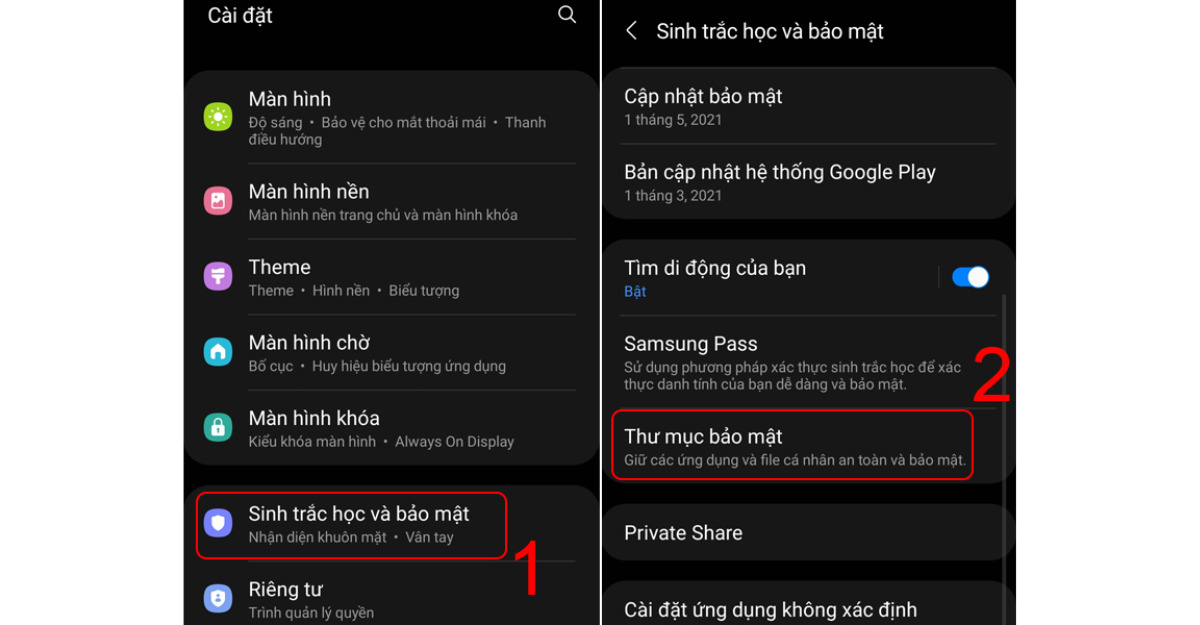
1.2 Cài mật khẩu cho Messenger trên thiết bị của hãng Oppo
Để cách cài đặt mật khẩu cho Messenger trên các thiết bị Oppo, hãy thực hiện các bước sau đây:
- Bước 1: Bắt đầu bằng việc mở “Cài đặt” và chọn “Bảo mật”. Tiếp theo, hãy chọn “Khóa ứng dụng”.
- Bước 2: Nhập mật khẩu của bạn và sau đó chuyển công tắc tương ứng với ứng dụng Messenger sang vị trí bên phải để hoàn tất việc tạo mã bảo vệ.
Với những bước đơn giản này, bạn có thể tạo mã bảo vệ cho Messenger trên các thiết bị Oppo một cách dễ dàng và nhanh chóng. Điều này sẽ giúp tăng cường bảo mật cho cuộc trò chuyện và thông tin cá nhân của bạn trên ứng dụng Messenger.

1.3 Cách cài đặt mật khẩu cho ứng dụng Messenger dành cho các thiết bị Vivo
Một số người vẫn còn bỡ ngỡ khi phải tạo mật khẩu cho Messenger trên điện thoại Vivo. Hãy thực hiện các bước sau để thiết lập mật khẩu cho Messenger trên thiết bị này:
- Bước 1: Trên màn hình chính của điện thoại, hãy bấm vào “Cài đặt” và chọn “Tùy chọn bảo mật như vân tay, khuôn mặt và mã bảo mật”.
- Bước 2: Tiếp theo, chọn “Bảo mật và mã hóa ứng dụng” để tiến hành.
- Bước 3: Nhập mật khẩu dự phòng của bạn để đảm bảo an toàn trong trường hợp bạn quên mật khẩu chính.
- Bước 4: Chọn ứng dụng Messenger để tạo mã bảo mật. Lúc này, để truy cập vào Messenger trên thiết bị Vivo của bạn, người dùng phải nhập đúng mã bảo mật mà bạn đã thiết lập.
Với những bước đơn giản này, bạn có thể an tâm bảo vệ thông tin cá nhân và cuộc trò chuyện trên Messenger trên các thiết bị Vivo.
1.4 Cách đặt mật khẩu cho Messenger trên điện thoại Xiaomi
Để tạo mật khẩu cho Messenger khi sử dụng thiết bị Xiaomi, bạn có thể thực hiện các bước sau:
- Bước 1: Trên màn hình chính, hãy bấm vào “Cài đặt” và chọn “Khóa ứng dụng”.
- Bước 2: Nhập mật khẩu hoặc mã PIN của điện thoại và sau đó bấm “OK” để tiếp tục.
- Bước 3: Hãy chọn “Thêm tài khoản Mi” để đảm bảo rằng bạn có tùy chọn khôi phục mật khẩu khi cần. Tiếp theo, chọn ứng dụng Messenger mà bạn muốn đặt mật khẩu và hoàn tất quá trình.
2. Cách đặt mật khẩu cho Messenger trên iPhone
Nếu bạn đang sử dụng thiết bị di động của Apple thì sau đây là các bước thiết lập mật khẩu cho Messenger trên iPhone dành cho bạn:
- Bước 1: Khởi chạy ứng dụng Messenger với phiên bản mới nhất trên điện thoại của bạn.
- Bước 2: Bạn bấm vào biểu tượng có ba dấu gạch ngang nằm ở góc trái phía trên màn hình.
- Bước 3: Tiếp theo, chọn biểu tượng hình bánh răng bên cạnh để mở cài đặt của Messenger.
- Bước 4: Chọn mục “Quyền riêng tư & an toàn” để tiếp tục.
- Bước 5: Nhấn vào tùy chọn “Khóa ứng dụng”.
- Bước 6: Chạm và trượt công tắc ở phần “Yêu cầu Touch ID” sang bên phải để kích hoạt.
- Bước 7: Màn hình sẽ yêu cầu bạn “Nhập mật khẩu của iPhone cho Messenger”. Hãy tạo một mật khẩu mà bạn muốn sử dụng để bảo mật ứng dụng Messenger. Lưu ý rằng một số mẫu iPhone gần đây cho phép bạn sử dụng chức năng Face ID để bảo vệ ứng dụng.
- Bước 8: Chọn khoảng thời gian mà bạn muốn ứng dụng tự động khóa sau khi bạn rời khỏi Messenger. Bạn có thể chọn “Sau khi tôi rời khỏi Messenger” nếu bạn muốn ứng dụng khóa ngay lập tức sau khi bạn ra khỏi nó.

3. Cách đặt mật khẩu cho Messenger trên máy tính
Trên thiết bị máy tính của bạn, tình hình hiện nay vẫn chưa có tính năng cho phép bạn thiết lập mật khẩu cho ứng dụng Messenger.
Tuy vậy, điều quan trọng mà chúng ta cần lưu ý là nên luôn thoát khỏi tài khoản của mình sau khi sử dụng để đề phòng trường hợp người khác có cơ hội truy cập và sử dụng ứng dụng một cách trái phép, gây rủi ro cho thông tin cá nhân của bạn. Điều này đặc biệt quan trọng để bảo vệ sự riêng tư và an toàn của bạn trên không gian trực tuyến.
4. Kết luận
Hy vọng rằng những thông tin chia sẻ trên đây sẽ giúp bạn nắm rõ cách đặt mật khẩu cho Messenger trên cả iPhone và các thiết bị Android. Nếu bạn thấy bài viết hữu ích, đừng ngần ngại bấm like và chia sẻ để ủng hộ đội ngũ Công Ty Quảng Cáo Marketing Online Limoseo nhé!

